問題
macOSでCamtasiaエディターを開くと、ソフトウェアにキーが既に保存されているにもかかわらず、アプリケーションがキーの入力を求めます。
ユーザーは、ソフトウェアにキーを入力した後でも、エクスポートされたビデオに透かしが残ることがあります。
解決策
以下の手順に従ってキーでアンロックしてください:
- Camtasiaエディターを閉じます。
- Finderを開き、移動 > フォルダへ移動を選択します。
- フォルダへ移動に/users/Shared/TechSmith/を貼り付けます。
- 移動をクリックします。
- TechSmithフォルダ内にCamtasiaという新しいフォルダを作成します。すでにCamtasiaという名前のフォルダがある場合は、そのフォルダを削除して新しく作成してください。
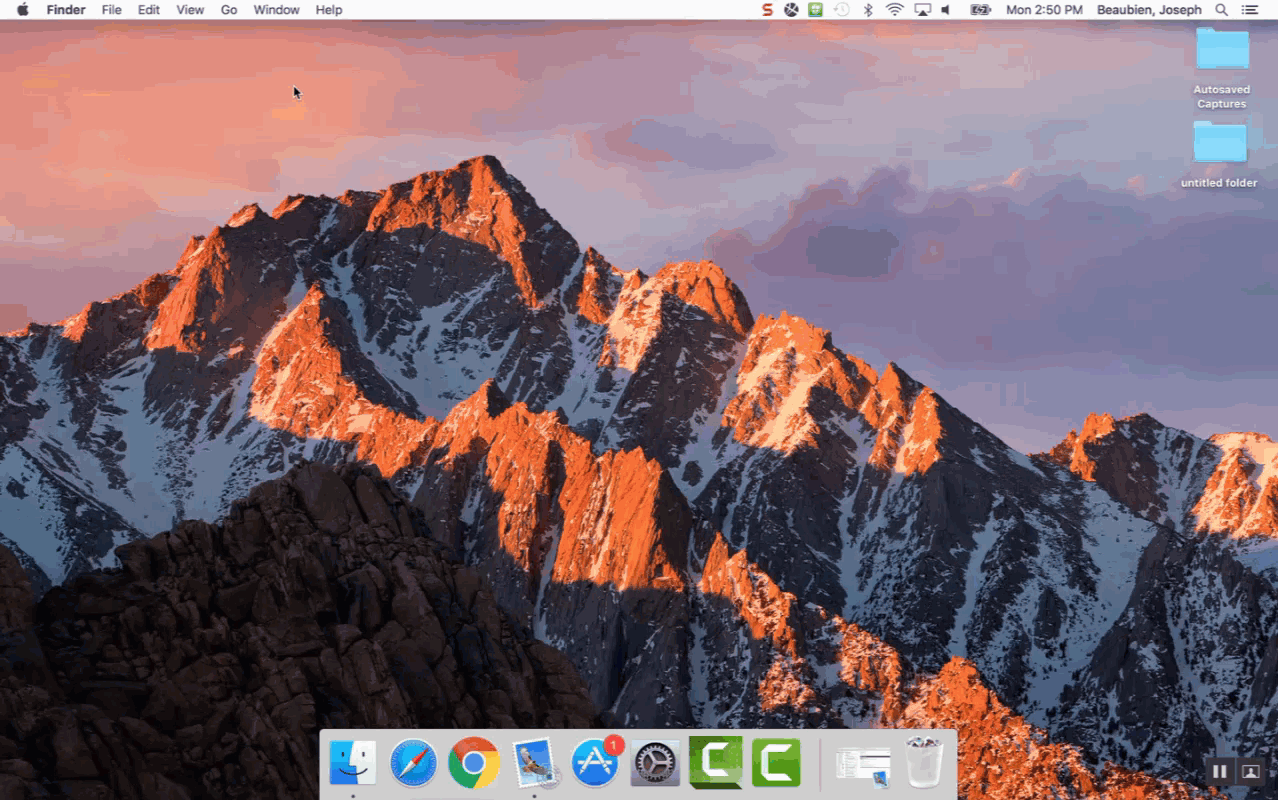
- Finderを開き、移動 > フォルダへ移動を選択します。
- フォルダへ移動に/users/Shared/を貼り付けます。
- 移動をクリックします。
- SharedフォルダをControlクリックし、情報を見るを選択します。
- 共有とアクセス権のドロップダウンを選択します。
- ウィンドウ右下の鍵アイコンをクリックします。パスワードを入力してください。
- すべてのアクセス権を読み/書きに設定します。完了したら、変更をロックするために再度鍵アイコンをクリックします。
- Camtasiaエディターを再度開き、Camtasia > アクティベートを選択してキーを入力します。
それでも動作しない場合は、Users、Shared、TechSmith、およびCamtasiaフォルダに対して読み/書きアクセス権があることを確認してください。これらの各フォルダについては、手順9〜12を繰り返してください。